
缝合曲面是将相邻的两个或多个独立的曲面组合在一起,构成一个曲面。缝合之后的曲面,在以后的操作中会被当作一个曲面来进行处理。同时,缝合曲面还有构成实体的功能,即通过一组构成空间闭合的曲面组构建一个实体。
例如,想要把图4-25所示鼠标曲面变成一个实体的造型而不是曲面,则可以使用曲面缝合功能。该图所示的鼠标曲面目前还不是封闭的图形,底面缺少一个平面,使用“平面区域”功能可将鼠标曲面封闭。打开“平面区域”属性管理器后,选择鼠标曲面的下面4条棱边作为“边界实体”,如图4-26所示。单击属性管理器中的“确定”按钮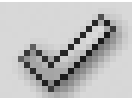 ,形成的效果如图4-27所示。
,形成的效果如图4-27所示。
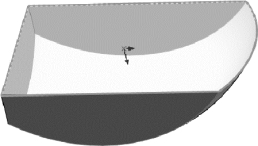
图4-26 棱边选择
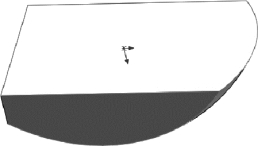
图4-27 平面填充效果(www.xing528.com)
单击“曲面”工具栏“缝合曲面”按钮 ,或者选择菜单栏“插入”→“曲面”→“缝合曲面”命令,选择组成完整鼠标的所有曲面(其实包括顶面、侧面以及底面),选择“尝试形成实体”前面的复选框,单击“确定”按钮。至此,就通过曲面造型最终形成了一个实体的造型,如果不确认是否真的为实体,可以单击“剖面视图”按钮,默认将鼠标模型以前视基准面进行剖切,如图4-28所示。如果在进行缝合曲面操作时,没有选择“尝试形成实体”前面的复选框,则软件只会将所选的曲面进行缝合,即将所选曲面组成一个曲面,单击“剖面视图”按钮后,形成的剖切效果如图4-29所示。
,或者选择菜单栏“插入”→“曲面”→“缝合曲面”命令,选择组成完整鼠标的所有曲面(其实包括顶面、侧面以及底面),选择“尝试形成实体”前面的复选框,单击“确定”按钮。至此,就通过曲面造型最终形成了一个实体的造型,如果不确认是否真的为实体,可以单击“剖面视图”按钮,默认将鼠标模型以前视基准面进行剖切,如图4-28所示。如果在进行缝合曲面操作时,没有选择“尝试形成实体”前面的复选框,则软件只会将所选的曲面进行缝合,即将所选曲面组成一个曲面,单击“剖面视图”按钮后,形成的剖切效果如图4-29所示。
提示:使用鼠标选择了曲面后,该曲面会以蓝色状态高亮显示。如果不确定是否选择了所有曲面,可以通过鼠标中键旋转模型,以方便确认所有曲面都处于选中状态。在进行曲面缝合时,封闭曲面的内部空间不可见,可以通过剖面视图功能对模型进行剖切处理,以查看内部结构。
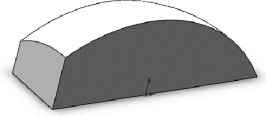
图4-28 实体模型剖面视图
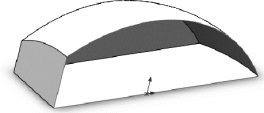
图4-29 曲面模型剖面视图
免责声明:以上内容源自网络,版权归原作者所有,如有侵犯您的原创版权请告知,我们将尽快删除相关内容。




